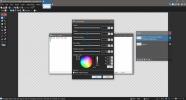כיצד להתאים אישית כתוביות באפליקציית הסרטים והטלוויזיה במערכת Windows 10
אפליקציית הסרטים והטלוויזיה היא צעד אחר צעד מנגן המדיה של Windows, אך יש לה תכונות מסוימות שלא הייתה ל- WMP. זה מאפשר לך טען כתוביות בהתאמה אישית וזה תומך בפורמט MKV.

נראה כי הכתוביות באפליקציית הסרטים והטלוויזיה הן בסיסיות; אתה יכול לבחור קובץ לבחירתך ולעבור בין קבצי כתוביות שונים. ככל שמדובר בהתאמה אישית שלהם, לא נראה שיש דרך לשנות את המראה שלהם.
אתה יכול להתאים אישית כתוביות באפליקציית הסרטים והטלוויזיה, אך ההגדרה ששולטת על המראה שלהן אינה באפליקציה עצמה. זה קבור תחת הגדרות קלות הגישה.
התאם אישית כתוביות באפליקציית סרטים וטלוויזיה
פתח את אפליקציית ההגדרות ועבור לקבוצת ההגדרות של קלות הגישה. חפש את הכרטיסייה כיתוב סגור. בחרו בו ותראו פקדים לשינוי מראה הכתוביות. הקטע 'שנה גופן לכיתוב' מאפשר לך לשנות את הצבע בו הכתוביות מוצגות, את השקיפות של כתוביות, הסגנון שמציע לך כמה סוגי גופנים שונים לבחירה, והגודל המאפשר לך להגדיל אותם או קטן יותר.

שינוי המראה של טקסט הכתוביות בלבד אינו עושה את העבודה משום שצבע כלשהו, ללא קשר לאיזה צבע הוא נוטה להיעלם בסרטון בו אתה צופה אם הסרטון הוא קל מדי, כהה מדי או מדי עסוק / מורכב. כדי להתנגד לכך, גלול קצת יותר למטה לאפשרות 'שנה רקע לכיתוב'. אפשרות צבע הרקע מאפשרת להוסיף צבע אחיד מאחורי המנחות ומקלה עליהם לקרוא. אתה יכול להשאיר את הצבע אחיד, או להוסיף לו קצת שקיפות. לבסוף, הקטע 'תוכן חלון מעומעם' מאפשר לך להוסיף שקיפות לשחקן עצמו וזה סוג של הסרה מחוויית הצפייה. שחק עם אפשרות זו כדי לראות איך אתה אוהב את זה אבל זה לא קשור לתרגום לעברית.

השינויים שתבצע כאן משתקפים בשידור חי בסרטון בו אתה צופה. אתה לא צריך לסגור ולפתוח מחדש את כל מה שאתה צופה בכדי לקבל את מראה הכתוביות.
למותר לציין שזה לא ישנה את המראה של תת-קידודים קשיחים. תת-קידודים קשיחים הם בעיקרון טקסט שהודפס ישירות בסרטון והיא לא דינמית או ניתנת לעריכה על ידי אף אפליקציה. תת-מנויים עם קידוד קשה לא ישתנה ללא קשר אם תנגן את הווידיאו בנגן VLC או באפליקציית הסרטים והטלוויזיה.
לְחַפֵּשׂ
הודעות האחרונות
כיצד להוסיף צלליות ב- Paint.net ב- Windows 10
Paint.net הוא עורך תמונות מתקדמת יותר מאפליקציית Paint ב- Windows 1...
תמציות אצווה שלא רלוונטיות מחלצות קבצי ארכיון Rar, Zip ו- 7z (7-Zip)
לא נודע היא תוכנית חילוץ ארכיון שיכולה לפרוק יחד ארכיונים דחוסים של...
העבר את נתוני התיקיות לכונן אחר מבלי לשנות נתיב עם JunctionMaster
קישור תיקיות זו עם זו על מנת לעקוב אחר קבצים חשובים זה שם נרדף ליצי...